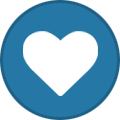Fala Galera vocês tão bão?
Bom, mais um Tutorial meu, e hoje vou trazer pra vocês um Tutorial Basico Do XenoBot PART 1 HEALING, afinal estamos acompanhando updates e é sempre bom aprender de outros Bots, e o XenoBot é o mais recente que temos ae!
Nesse Tutorial, eu não vou ensinar a como e onde fazer o Download, e nem como Crackea-lo, apenas como usar Funções Basicas de HEALING, mais caso vocês queira eu posso fazer um outro Tutorial a parte!
Bom, Sem Delongas Vamos Ao Tutorial!
1 PARTE CONFIGURANDO SPELL HEALING
1- Com o Cliente do Tibia aberto, abra seu XenoBot, clicando 2x sobre o Icone do XenoBot o abrindo lado inferior direito perto do relogio/data.
2- Com o XenoBot aberto clique 2x sobre ele, 1 você clica em Login e coloca sua conta, 2 vai na opção Inject e Seleciona o Cliente para Abrir o Bot
Colocando seu Login
Selecionando Cliente do Tibia
3- Selecionado o Cliente do Tibia, abra o Tibia e clique com lado direto do mause em uma Area coberta do Tibia.
4- Primeiro Vamos vamos Configurar a Opção Support, clique nele, apos clicar na opção Support você pode reparar que abriu um tipo de "chanel" do lado de Server Log, tendo 3 opções, Self Healer - Codition Manager e EQ Manager primeiro vamos Configurar a parte de Health, clique então em Self Healer.
5- Apos clicar em Self Healer vai abrir está janela, onde você vai pode configurar Spells de cura, E Potions, bom vamos lá!
6- Agora vamos configurar o Spell Healing, clique em New, pode reparar que abriu uma nova spell para voce configurar.
7- Bom primeiro vamos reparar em When temos uma caisa com as seguinte opções [ Current Healt - Healt Porcent - Current Mana - Mana Porcent ] basta apenas ir clicando nas setas para escolher a opção desejada!
A Current Healt e Current Mana, significa Life Atual ou Mana Atual, caso você queira usar a Spell com "X" quantidade de Life ou Mana.
Exemplo: Se voce Usar Current Healt ou Current Mana, seu char vai usar a Spell apenas quando tiver a quela quantidade de life/mana que voce vai configurar nos passos seguinte, se você colocou para usar Spell com 2000 de life, o Bot vai usar a Spell com 2000 de life, entendeu?
E o Healt Porcent e Mana Porcent, significa Porcentagem de Life ou Porcentagem de Mana, caso você queira usa a Spell com "X" % porcentagem de Life ou Mana
Exemplo: Se voce Usar Healt Porcent ou Mana Porcent, seu char vai usar a Spell apenas quando tiver a quela "%" porcentagem de life/mana que voce vai configurar nos passos seguinte, se você colocou para usar Spell com 50% de life, o Bot vai usar a Spell com 50% de life, entendeu?
Aqui a gente vai usar a Healt Porcent como exemplo, mais lembrando você pode configurar varios Spells, clicando em New!
8- Agora vamos para seguinte opção a Is nesta opção temos as seguinte configuraçoes a ser escolhidas [ Below e Above ] para escolhe alguma dessas opçoes, basta clicar com a seta do lado ">" "<"
A opção Below siguinifica "Abaixo"
Exemplo: Se você deixar ela selecionada você vai usar a Spell apenas se ficar a baixo de 50% de life, que é o que estou usando neste Tutorial, se voce colocou 80% ae, ele vai usar a spell apenas se ficar menos de que 80%, entendeu?
A opção Above siguinifica "Acima"
Exemplo: Se você deixar ela selecionada você vai usar a Spell sempre que ela tiver a cima de 50% de life que é o que estou usando neste Tutorial, se voce colocou 80% ae no seu, ela vai usar a spell apenas quando você tiver mais de 80%, entendeu?
Aqui vou usar a opção "Below" e no quadradinho do lado onde a site mostra, vou deixar em 50%, ou seja, vai usar a spell apenas quando tiver 50% ou menos que isso.
9- Agora vamos para proxima opção que é a Cast está opção é onde vamos configurar a Spell a ser usada, no meu caso vai ser a "exura vita", você escolhe a sua!
10- Proxima opção é a Mana Cost, está opção é onde vamos por a quantidade de mana que a nossa Spell gasta, se você quiser deixar 0 deixa, no meu caso vou por 160 que é a quantidade que o exura vita gasta de mana! Ainda nesta mesma opção temos o Randomize +/- 3% se você marca está opção ele vai usar a Spell +/- 3% a mais do que 50% ou a menos, variando! No meu caso, deixarei ela desmarcada!
11- Bom para ativar nossa configuração agora basta clicar no quadradinho do lado esquerdo, e nossa configuração do Spell esta Ativada!
Bom, configuramos a parte de Spell, com apenas 1 Spell, se você quiser adicionar mais Spell basta repetir os mesmos procedimentos, agora vamos para 2 parte do Self Healer que é a parte do Item Healing.
2 PARTE CONFIGURANDO ITEM HEALING
1- Agora vamos configurar o Item Healing, 1 clique em New, pode reparar que abriu um novo item healing para voce configurar.
2- Vamos para 1 opção que é a When nela vou escolher a opção Mana Porcent "que no caso vai fazer eu usar um item com "X" % porcentagem de mana".
3- Na proxima opção Is iremos escolher Below ou Above "Abaixo ou Acima" e no espaço do lado a "%" porcentagem que você queira que usa o item, no meu caso, vou por 30% e deixa em Below, ou seja, ele vai usar o item quando tiver 30% ou menos!
4- Esta proxima e ultima opção a ser configura é a Use nela vamos vamos verificar o ID do item que queremos usar e colocar aqui, no meu caso Great Mana Potion ID 238.
e do lado temos a opção Ramdomize +/- 3% se eu quiser que use Great Mana Potion +/- 3% a menos que 30% ou a mais "como ja foi explicado a cima". No meu caso deixarei desmarcado
5- E para ativar o Item Healing que acabamos de configurar basta marca o quadrado do lado esquerdo, e prontinho, Self Healer, parte de Healing configurado com sucesso!
Espero que não tenha ficado duvidas, caso fique comentem ae em baixo!
Comentarios, Sugestoes e Criticas para melhorar o Tutorial estão aberta pra dar!
O proximo tutorial de XenoBot vai ser sobre Targeting, aguardem!
Bom é isso ae Galera até o proximo Tutorial!
AJUDEI? REP+ / LIKE!
By: Rodrigo Pires